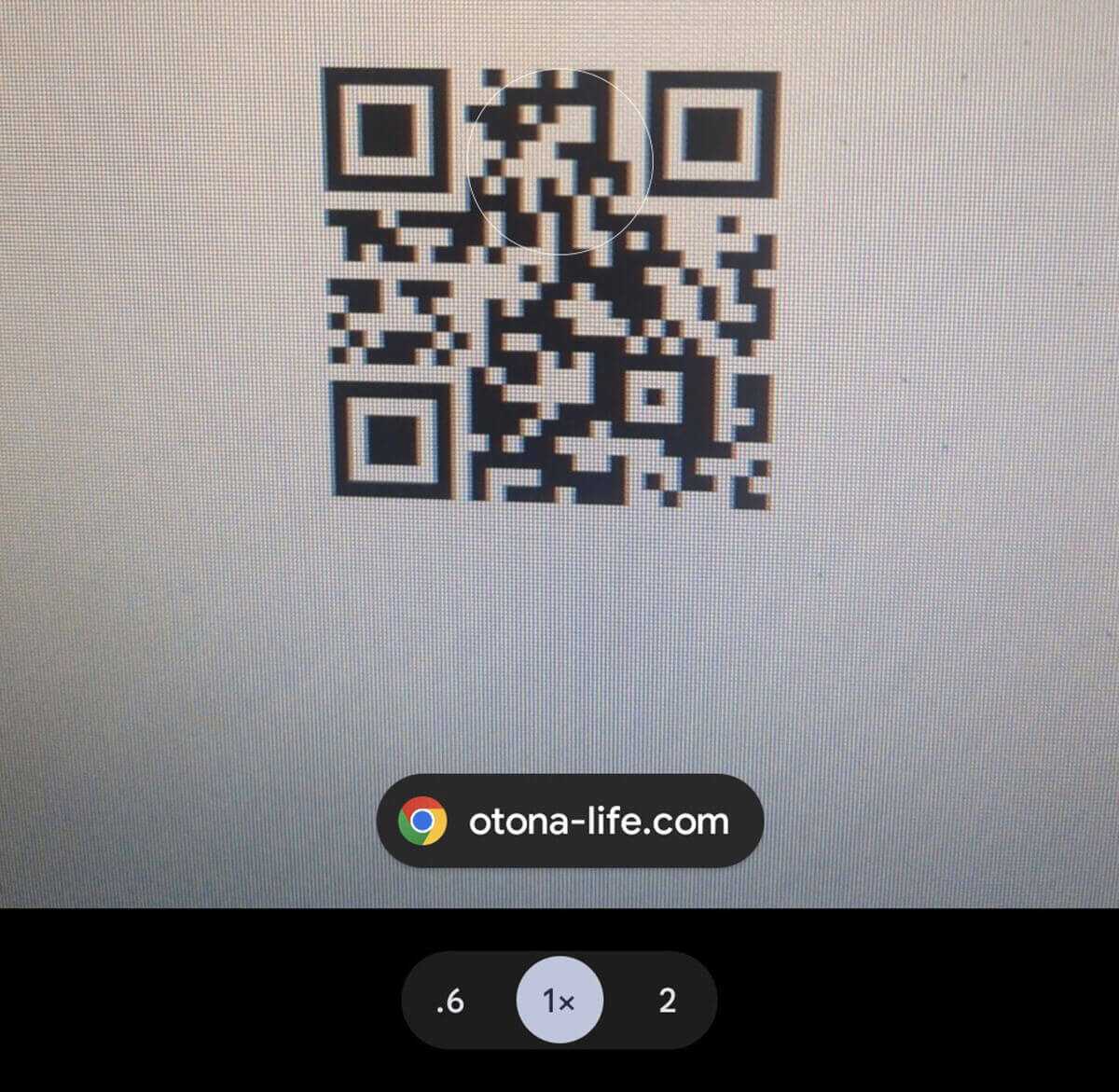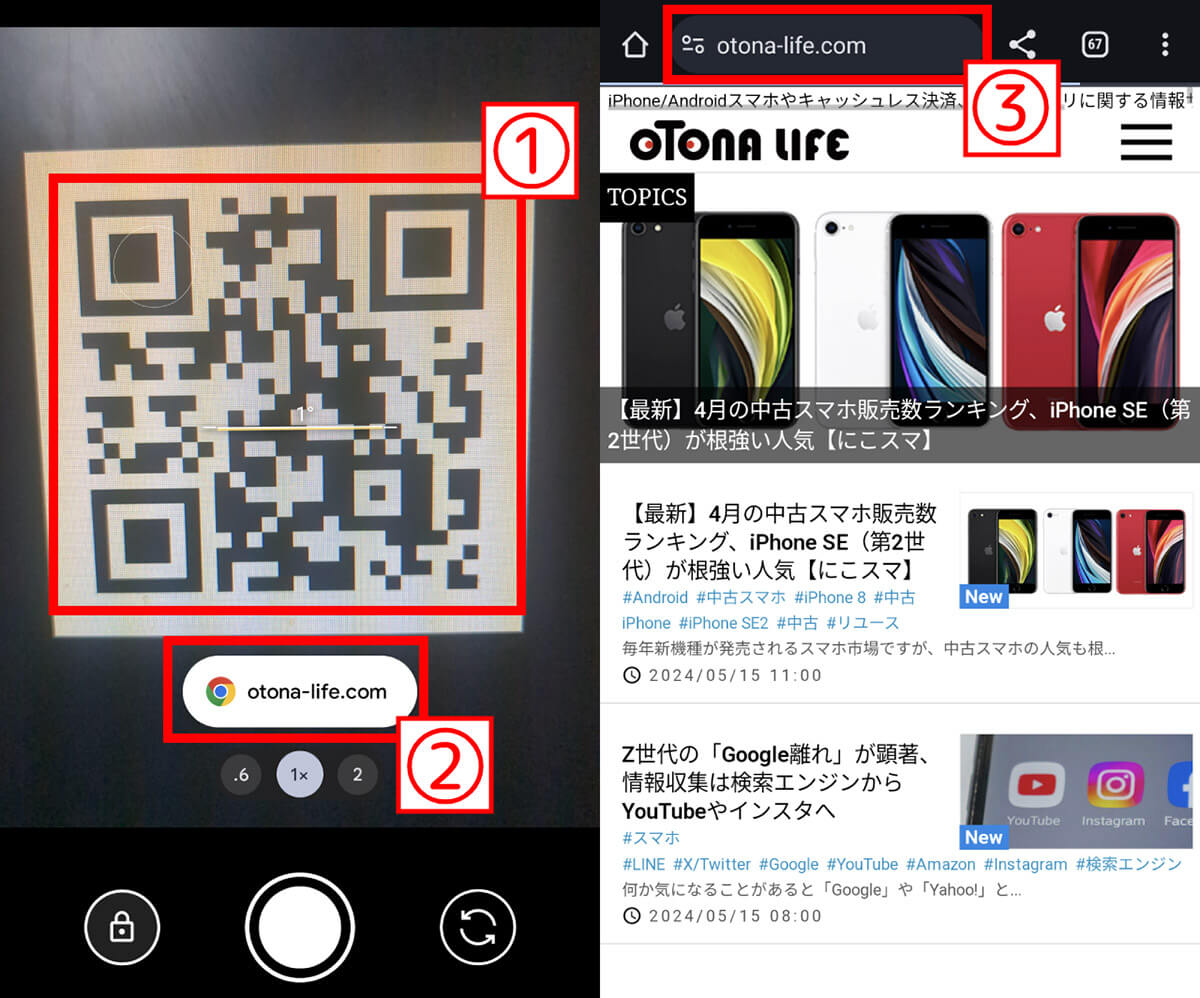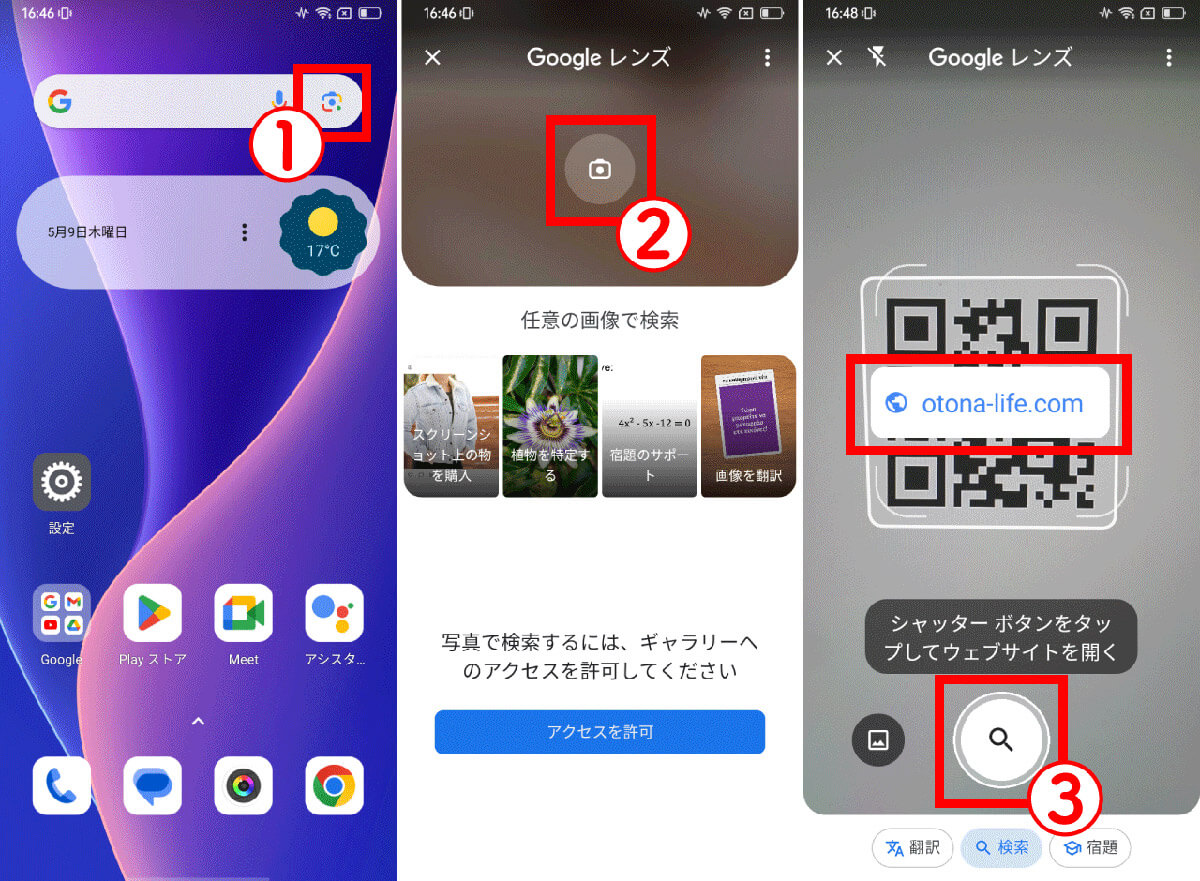近年増えてきた「座席でQRコードを読み込んで、自分のスマホから注文する」タイプの飲食店。スマホから注文できるのは便利ですが、QRコードの読み取りアプリを入れていない場合は厄介です。
座席についてからQRコードの読み取りアプリをインストールし、インストールが完了してからメニュー表を読み取るのがめんどくさいと感じたことがある方もいるでしょう。
しかし、実はQRコードの読み取りに「外部アプリ」は不要。標準のカメラアプリや「Googleレンズ」があれば、QRコードの読み取りができます。
つまりQR読み取りアプリを入れていないときは、標準カメラアプリを使えば問題ないということです。
そこで今回はQR読み取りアプリを使わず、端末の標準機能などを使ってQRを読み取る方法を紹介します。お店についてからQR読み取りアプリをインストールする、というひと手間が無くなるので便利ですよ!
なお今回の記事は、Androidスマホでの読み取り手順を解説しています。
スマホの標準カメラアプリでQRコードを読み取る方法
端末にあらかじめインストールされているカメラアプリを使い、QRコードを読み取る方法は以下の通り。まず標準カメラアプリを起動します。
【1】①QRコードにカメラをかざすと、②URLが表示されるのでタップします。【2】③QRコードのリンク先が表示されました。
今回は解説用に、当メディア「オトナライフ」のウェブサイトを遷移先として表示していますが、お店でQRコードを読み取れば注文画面に同じ手順で遷移します。
Googleレンズを利用してQRコードを読み取る方法
機種によっては標準カメラでの読み取りが対応していない場合もあります。その場合は、Googleレンズを活用しましょう。こちらも読み取りアプリを別途インストールせずとも、標準機能で読み取りできます。
Googleレンズを使ってQRコードを読み取る方法は以下の通りです。
【1】ホーム画面上の①Googleレンズアイコンをタップします。【2】②「カメラマーク」をタップし、【3】③QRコードにカメラをかざすとURLが表示されます。URLをタップするか、シャッターボタンを押すとウェブサイトが表示されます。
なお、QRコードの読み取りにはある程度の明るさが必要です。暗い空間だとうまく読み取れないことも。また、レンズが汚れていると、その汚れが余計なノイズとなって読み取れないこともあります。明るい場所かつレンズがきれいな状態でQRコードを読み取るようにしましょう。